Hace algunos años se ha venido hablando del término DevOps el cual es un conjunto de prácticas para el desarrollo de software y su respectiva administración; en un artículo anterior aprendimos a utilizar una herramienta de DevOps llamada integración continua en Visual Studio Team Services (VSTS) y hoy aprenderemos a implementarlo en Microsoft Azure con un repositorio de Bitbucket. Para poder seguir el tutorial se recomienda tener conocimientos de Git y una cuenta en Bitbucket (pueden revisar este artículo si aún no tienen uno).
Vamos a ingresar en nuestra cuenta de Microsoft Azure y crearemos una nueva aplicación web
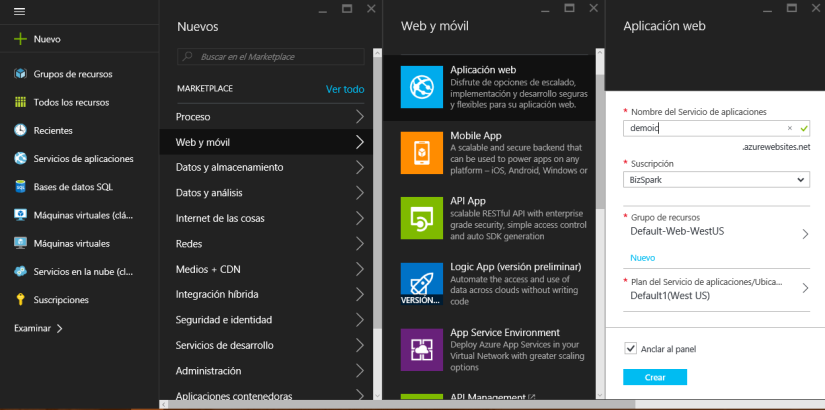
Una vez creada nos despliega una ventana con la información del servicio que acabamos de crear, en las configuraciones vamos a dar click en una opción llamada «Implementación Continua»
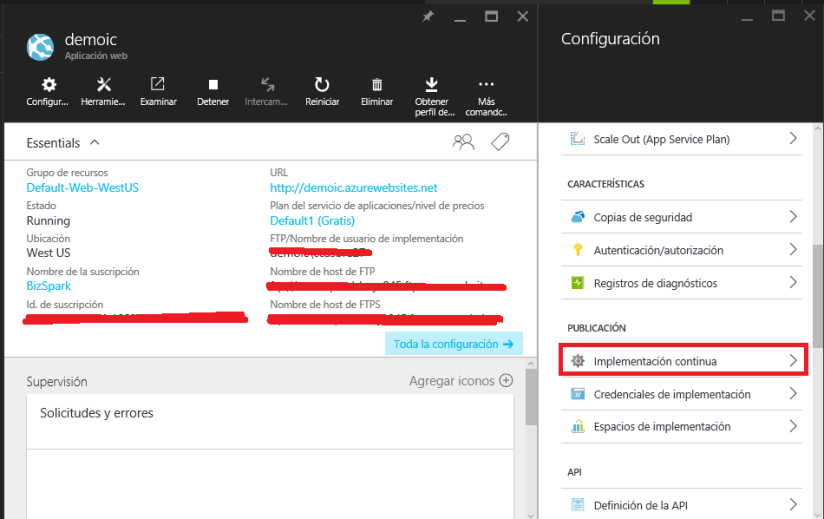
En la sección de integración continua vamos a seleccionar Bitbucket y vamos a dar click en la opción de configurar la autorización
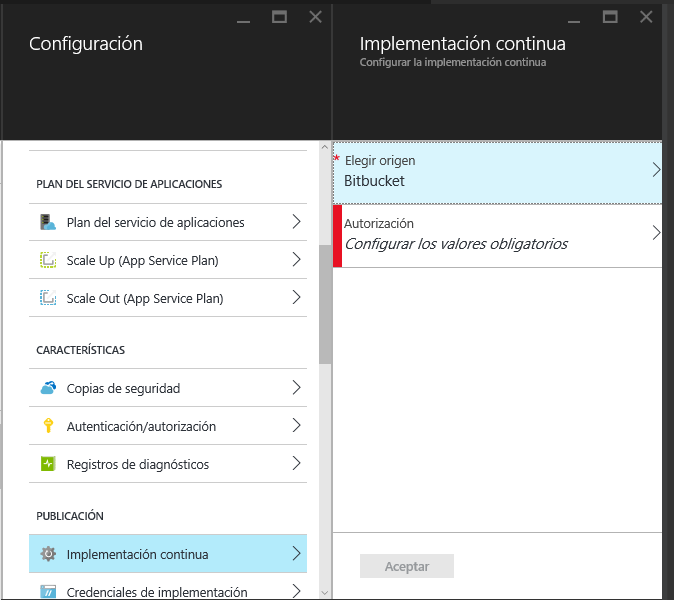
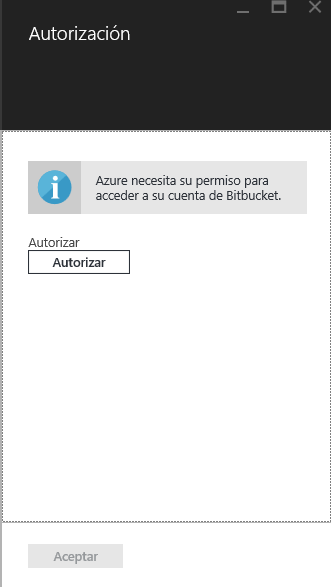
Nos va a abrir Bitbucket y nos va solicitar permisos para la cuenta, vamos a indicar que si le otorgaremos permiso
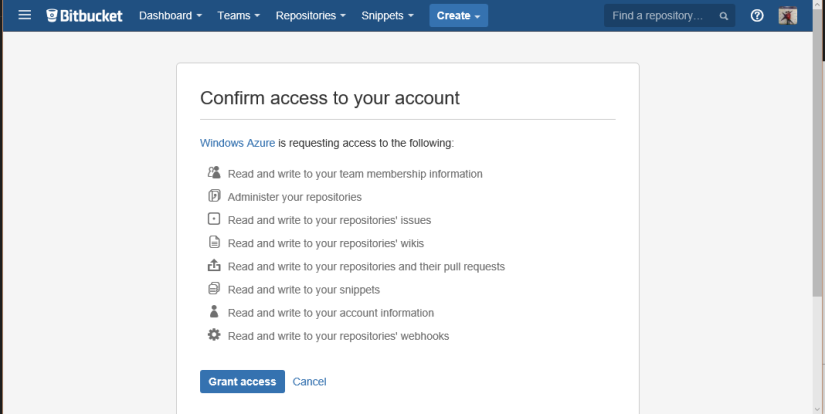
Una vez que le otorgamos permiso Azure nos va informar
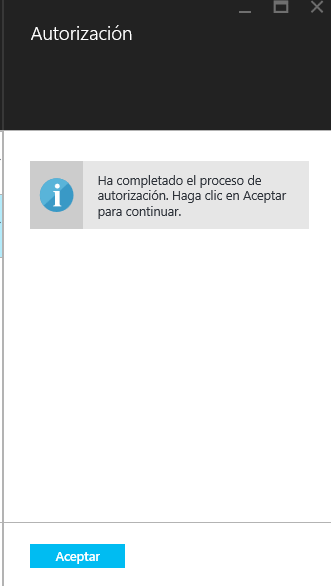
Vamos a seleccionar el proyecto dando click en «Elegir proyecto»
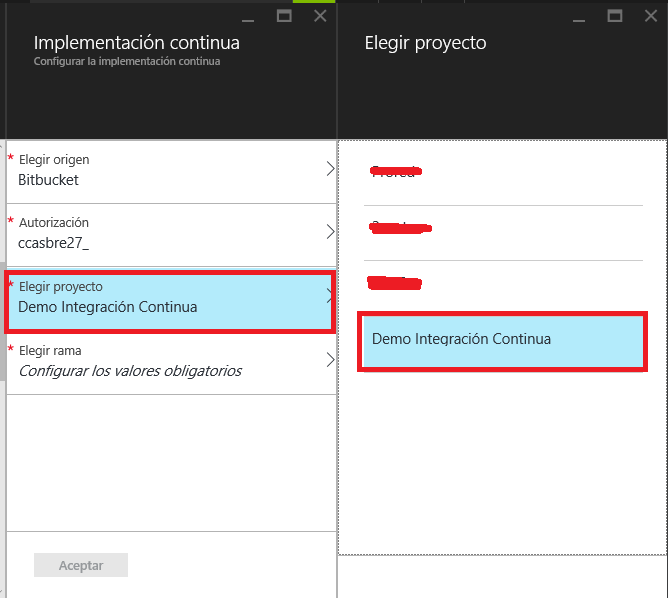
Seleccionamos la rama que deseamos implementar (por defecto es master)
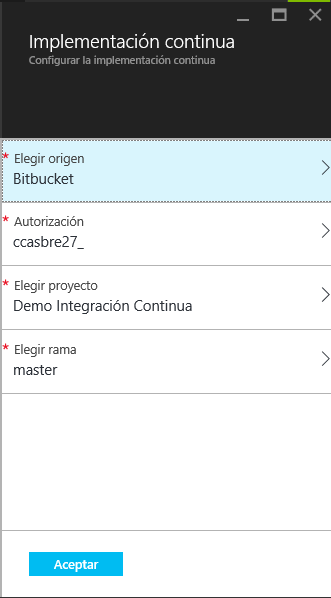
Esperamos un momento a que Microsoft Azure sincroniza, cuando finaliza va a desplegar el check verde que es la versión actual
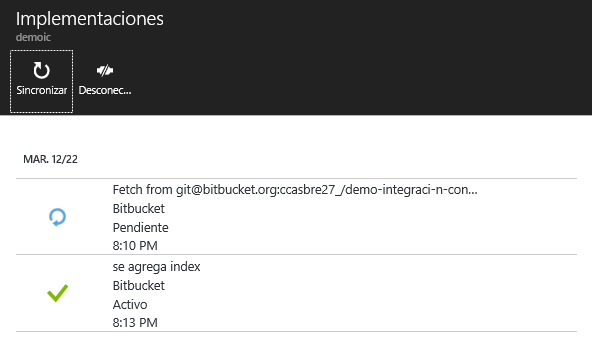
Ahora vamos a ir a la url de nuestro sitio web y observamos el contenido de éste

En nuestro repositorio vamos a cambiar el código del index por el siguiente
<html> <head> <title> Integración Continua </title> </head> <body> Hola 2 </body> </html>
Y realizamos un commit, esperamos unos segundos y observamos que Microsoft Azure va a sincronizar y a implementar el último commit
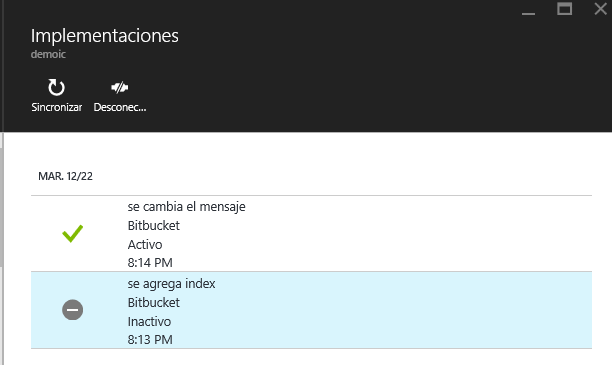
Ahora si actualizamos la página web vamos a observar el siguiente resultado

Bueno eso ha sido todo espero que les sea de ayuda, en los próximos artículos aprenderemos a realizarlo con otras alternativas. Hasta la próxima 🙂

